win11系统打开软件老是询问是否运行,每次都要点击一下确定,显得操作步骤繁琐,有什么办法将此窗口永久关闭?方法有的,接下来详解win11系统打开软件询问是否运行的关闭方法。
win11系统打开软件老是询问是否运行,每次都要点击一下确定,显得操作步骤繁琐,有什么办法将此窗口永久关闭?方法有的,接下来详解win11系统打开软件询问是否运行的关闭方法。
具体方法如下:
1、在电脑桌面,点击【搜索】。
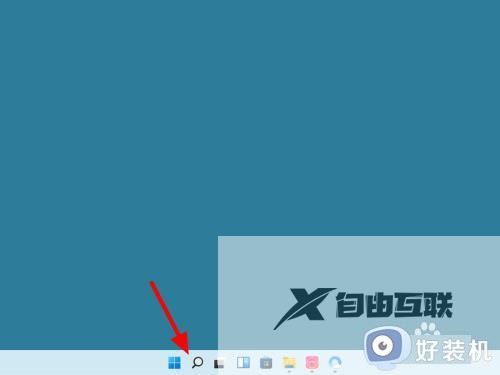
2、在搜索栏输入【uac】。
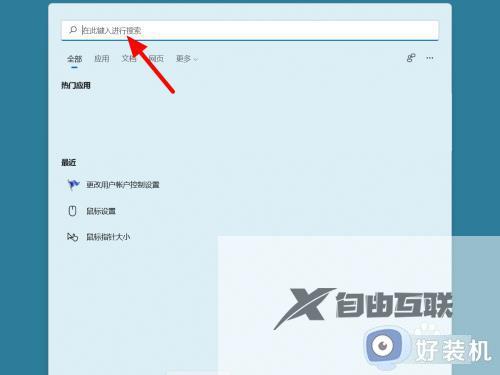
3、在搜索结果中点击【打开】。
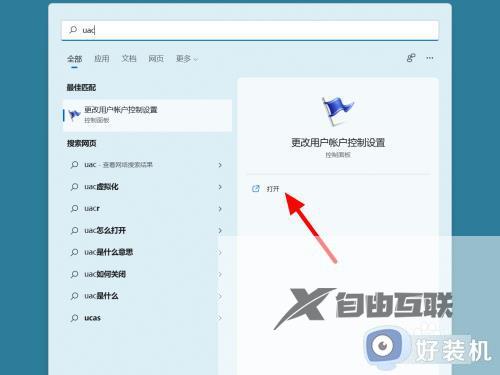
4、选择【从不通知】,点击【确定】。
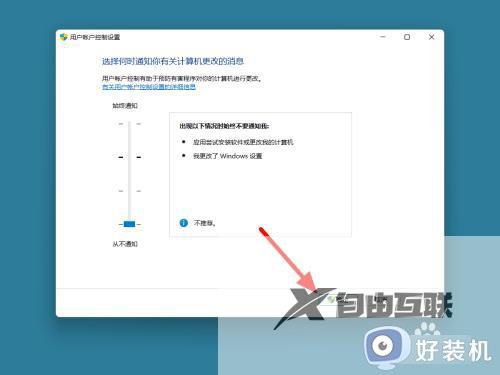
5、点击【是】,这样打开软件就不会再询问。
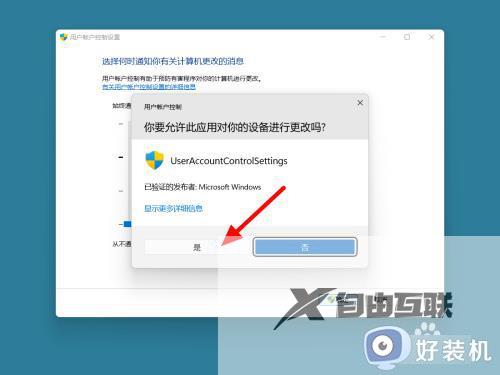
综上所述win11系统打开软件询问是否运行的解决方法,简单设置之后,打开软件就不会弹出广告了。
